现在越来越多的人开始选择用电脑录屏软件来录制电脑屏幕,可以录制网课内容、喜欢的影视剧片段等或者是进行视频剪辑。在用电脑进行录制时,如何选取屏幕的一部分进行录制?
我们可以用专业的电脑录屏软件实现这个功能。EV录屏是一款免费无水印的录屏软件,支持全屏录制、选区录制、定时录制等多种功能。

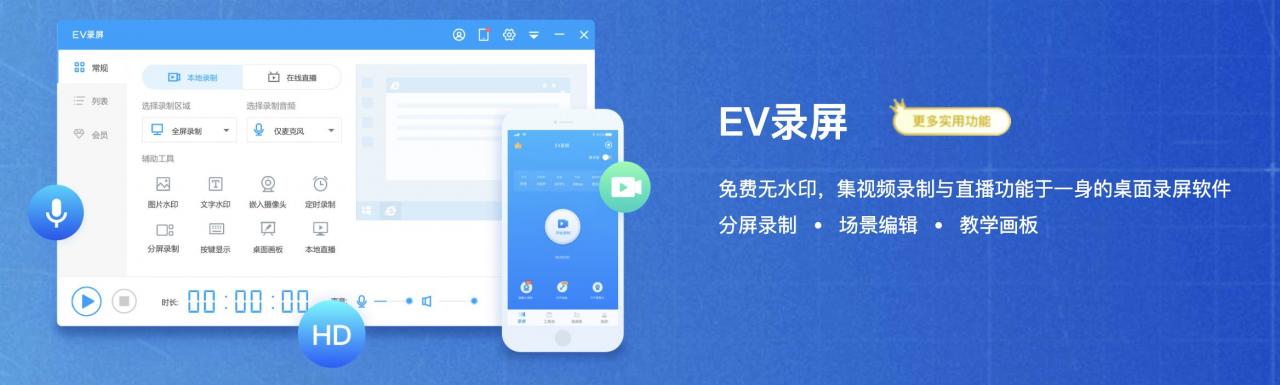
小E就在这里教大家如何使用EV录屏进行选区录屏。
1.电脑打开EV录屏。
2.选择录屏区域。
3.录屏区域分为:全屏录制、选区录制、只录摄像头、不录视频。
全屏录制:开启后,录制时会录制电脑全屏
选区录制:开启后,可以手动选择电脑录制区域
只录摄像头:开启后,只录电脑摄像头画面
不录视频:开启后,只录制声音,不录制画面
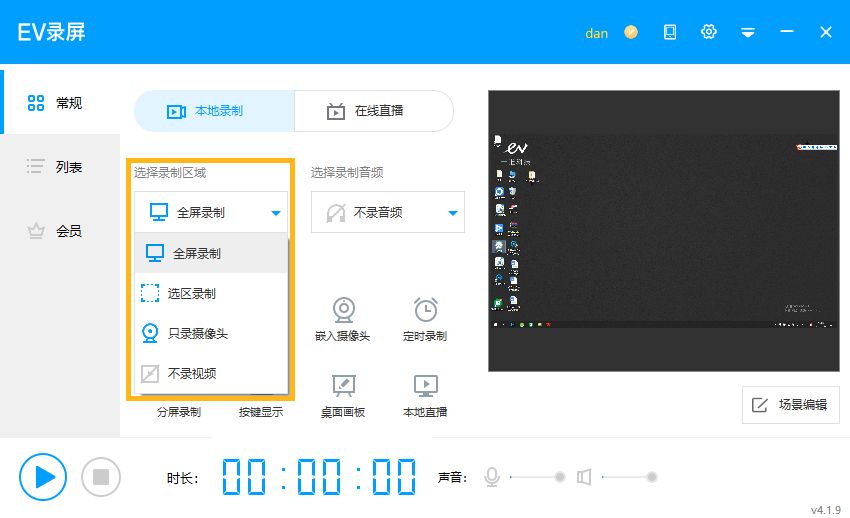
4.选择选区录制,鼠标拖动选区四个角进行大小调整。
也可以填写自定义的分辨率大小。
设置完成后,点击确定。
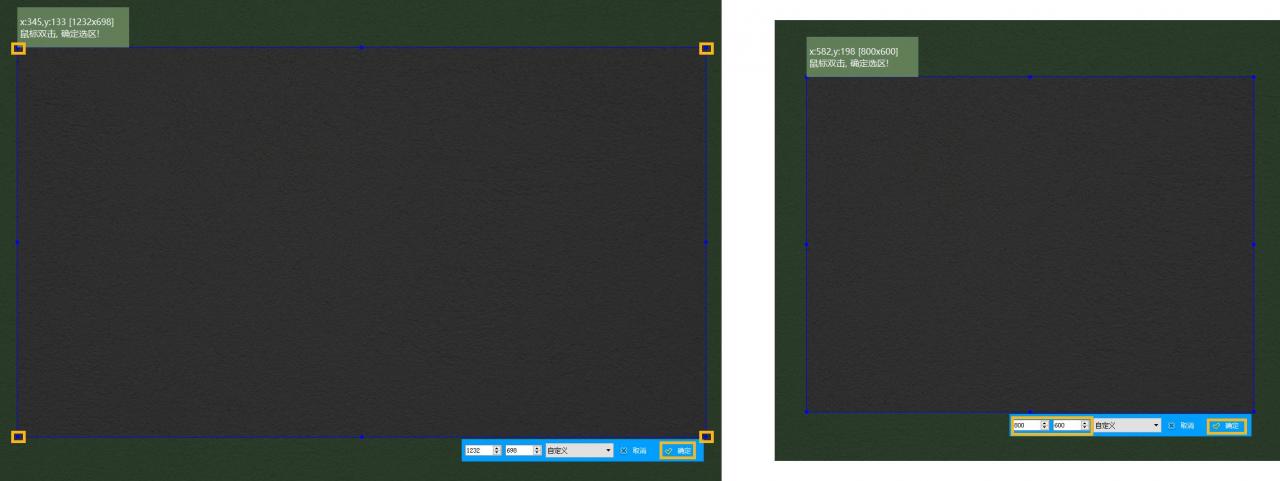
5.回到EV录屏主页面点击开始按钮进行录屏。

6.录屏完成,可以点击悬浮窗的停止按钮,结束录屏。
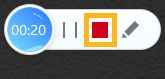
7.点击EV录屏页面右侧的列表页面,查看刚才录制完成的视频。
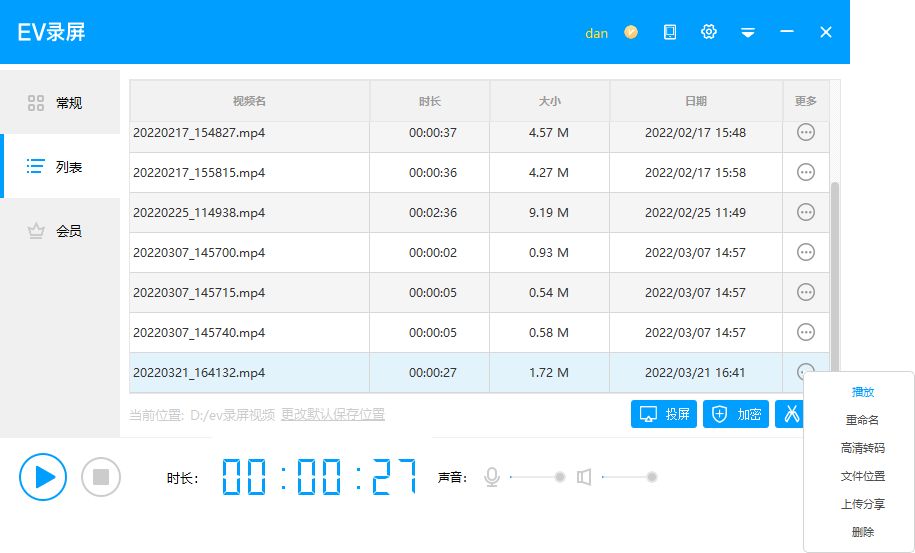
EV录屏是一款专业的录屏软件,可以实现选区录制、全屏录制、分屏录制等多种录屏模式。而且录屏是免费无水印不限时长的。如果需要在使用电脑进行选区录屏时,一定不要错过EV录屏这款专业的电脑录屏软件。
以上内容来源于网络,由“WiFi之家网”整理收藏!
原创文章,作者:电脑教程,如若转载,请注明出处:https://www.224m.com/200759.html

